如何制作柏拉图管理工具
EXCEL柏拉图制作方法
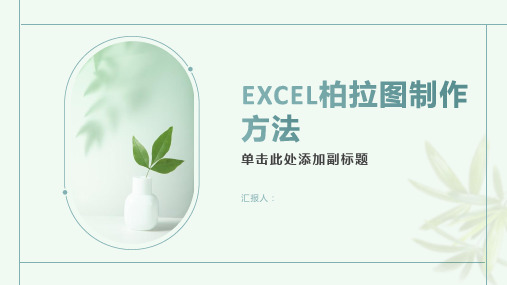
数据分析:通过 柏拉图分析市场 趋势和竞争格局
销售预测:预测 产品在不同市场 的销售情况
客户分析:了解 客户需求和消费 行为
营销策略:制定 针对不同市场的 营销策略
用于分析历史财务数据识别趋势 和模式
预测未来财务状况制定预算和计 划
监控财务指标评估经营绩效和风 险
对比实际财务数据与预算调整策 略和目标
调整坐标轴范围:根据 数据大小适当调整横坐 标和纵坐标的范围使柏 拉图更加清晰易读。
添加标题和标签:为柏 拉图添加标题、X轴标 签和Y轴标签以便更好 地解释图表内容。
格式化图表:对图表进 行格式化如修改图表颜 色、线条粗细等以使图 表更加美观。
打开Excel选择 需要制作柏拉 图的表格数据
点击“插入” 选项卡选择
计算销售额、成本和利润等关键指标 计算毛利率、净利率等比率指标 分析销售趋势和成本波动情况 对比不同产品或市场的销售数据
加载预测工具: 在Excel中安装 数据分析工具如 “数据分析库” 或“数据分析插
件”。
选择数据:将 要分析的数据 导入Excel中并 选择用于预测
的数据列。
配置预测模型: 在预测工具中选 择适合的预测模 型如线性回归、
汇报人:
字体大小:根据数据的重要性和图表大小调整字体大小使图表更加层次分明。
字体颜色:根据数据系列的颜色调整字体颜色使图表更加统一。
添加数据线和数据标记:通过添加数据线和数据标记可以更清晰地展示数据之间的关 系和变化趋势使柏拉图更加直观易懂。
调整颜色和字体:通过调整颜色和字体可以使柏拉图更加美观和易于阅读。
识别趋势:使用图表中的线条或趋势线来分析数据随时间或其他因素的变化趋势
数据分析方法:结合EXCEL柏拉图和其他数据分析工具如移动平均线、指数平滑等进行趋势预测和 异常值检测
品管七大手法之-柏拉图(排列图)

第4章柏拉图 77第4章柏拉图(Pareto Diagram)排列图一、前言由生产现场所收集到的数据,有效的加以分析、运用,才能成为有价值的数据。
而将此数据加以分类、整理并作成图表,充分的掌握问题点及重要原因,则是目前不可或缺的管理工具。
而最为现场人员广泛使用于数据管理的图表为柏拉图。
二、柏拉图的由来意大利经济学家V.Pareto(1848-1923)在1897年分析社会经济结构时,赫然发现国民所得的大部份均集中于少数人身上,于是将所得的大小与拥有所得的关系加以整理。
发现有一定的方程式可以表示,称为[柏拉图法则]。
1907年美国经济学者M.O.Lorenz使用累积分配曲线来描绘[柏拉图法则],也就是经济学所谓的劳伦兹(Lorenz)曲线。
美国品管专家J.M.Juran(朱兰博士)将劳伦兹曲线应用于品管上,同时创出[Vital Few, Trivial Many] (重要的少数,次要的多数)的见解,并借用Pareto的名字,将此现象定为[柏拉图原理]。
[柏拉图]方法,由品管圈(QCC)的创始人日本石川馨博士介绍到品管圈活动中使用,而成为品管七大手法之一。
三、柏拉图的定义1.根据所搜集的数据,按不良原因、不良状况、不良项目、不良发生的位置等不同区分标准而加以整理、分类,从中寻求占最大比率的原因、状况或位置,按其大小顺序排列,再加上累积值的图形。
2.从柏拉图可看出那一项目有问题,其影响度如何,以判断问题的症结所在,并针对问题点采取改善措施,故又称为ABC图。
(所谓ABC分析的重点是强调对于一切事务,依其价值的大小而付出不同的努力,以获至效果;亦即柏拉图分析前面2-3项重要项目的控制)。
78 品管七大手法3.又因图的排列系按大小顺序排列,故又可称为排列图。
四、柏拉图的制作步骤1.柏拉图的制作方法步骤1:决定数据的分类项目。
分类的方式有:(1)结果的分类包括不良项目别、场所别、时间别、工程别。
(2)原因的分类包括材料别(厂商、成份等)、方式别(作业条件、程序、方法、环境等)、人员别(年龄、熟练度、经验等)、设备别(机械、工具等)等。
柏拉图

柏拉图的绘制
一、数据收集、整理、分类
(一)确定要分析的项目。如红灯呼叫率高的原因、造成药品品项 发错的原因、造成药品质量检验不合格的原因等。
(二)制作查检表,开始收集数据。数据收集的方法和时间,可按 照问题的特性或品管圈活动的时间,设定为一个月、一星期等。
由此可以延伸为:80%的销售额来自所有顾客中20%的顾客;80%的问 题是由所有员工中20%的人造成的;80%的成果是由20%的工作所缔造出 来的。
因此,柏拉图的“80/20”原理就是说明:找出产生造成最大错误 (80%)的主要因素(20%),这就是柏拉图精神。
柏拉图的使用要领
柏拉图可以配合层别法一起运用,绘制层别柏拉图。 对柏拉图上的重点项目,进行更深入的探讨。
朱兰(Juuan )博士使用曲线和图形应用到质量管理上,同时创出“Vitaly
Few,Trivial Many”(重要的少数,琐细的多数)的名词,并借Pareto名字将 此现象定为“柏拉图原理”。
柏拉图(Pareto Diagram)可以帮助我们找出关键的问题,抓住重要的少数 及有用的多数,适用于计数值统计,也有人称其为ABC图。又因为柏拉图的排列 是依大小顺序,故又称排列图。
柏拉图的绘制
(三)将所收集到的数据根据发生的原因 或现象加以分类整理
按问题项目发生的次数多少排序,并求出 合计次数、百分比、累计百分比。
计算累计百分比的公式: 累计百分比=各项累计数÷总数×100%
柏拉图的绘制
二、柏拉图的绘制
(一)绘制细则及注意事项 1.画出横轴与纵轴,横轴表示分类项目,左边纵轴表示次数,右边纵 轴表示发生率。 2.左边纵轴最高刻度是发生总数,右边纵轴最高刻度是发生率100%。 3.左边的纵轴最高刻度与右边纵轴最高刻度是一条水平线。 4.画柱状图和累计曲线,并在柱状图上标示重点项目。 (1)将分类项目的名称按其发生次数的多少,从左到右排列在横轴 上。如果有“其他”这个项目,应放在最后(最右边),如果“其他” 这个项目的次数大太多于倒数第二个项目,则考虑是否可以再加以分割。
《柏拉图制作方法》课件

柏拉图的重要性和优势
柏拉图是一种有效的可视化工具,能够清晰地呈现数据和趋势,帮助观众更好地理 解信息。
柏拉图具有简洁明了的特点,能够快速传达关键信息,避免冗余和复杂的信息过载 。
柏拉图可以直观地比较不同数据之间的差异和相似之处,有助于发现数据背后的规 律和趋势。
柏拉图的未来发展方向
随着数据可视化技术的不断发展和进 步,柏拉图将会更加注重交互性和动 态效果,提高观众的参与感和体验感 。
突出重点
使用不同的颜色、字体或标注 来强调关键信息。
突出关键信息和重点
使用标注和提示
在图表中添加标注、提示框或 说明文字,以强调关键信息。
调整数据系列格式
通过调整数据系列的颜色、线 条样式等格式,突出重点数据 。
使用图例和标签
在图表下方添加图例和标签, 解释图表中的符号和颜色。
总结和提炼
在幻灯片中添加总结和提炼的 文字,强调图表所表达的核心
观点。
使用动画和交互功能
使用动画
通过添加动画效果,使图表更加生动有趣, 吸引观众的注意力。
添加交互式按钮
在幻灯片中添加交互式按钮,用于控制动画 或交互功能的开关。
交互式图表
利用PowerPoint的交互功能,允许观众自 己探索和操作图表。
交互式问答
设计交互式问答环节,让观众参与互动,提 序的集成
03
Visio与Office套件其他应用程序(如Word、Excel)无缝集成
,方便用户在多个应用程序之间共享和传递数据。
SmartDraw
简单易用的绘图工具
SmartDraw提供了直观的界面和丰富的图形库,让用户轻松绘制 各种图表和图形。
支持多种输出格式
SmartDraw支持将图表输出为多种格式,如PDF、PNG、JPEG等 ,方便用户在不同场合使用。
QC七大手法-柏拉图

94.59%
97.68%
100.00% 100.00% 80.00%
69.40%
60.00%
500
162
0
不良数 不良率 累计不良率
隔音垫 898
69.40% 69.40%
顶蓬 162 12.52% 81.92%
40.00%
83
后搁板 83
6.41% 88.33%
81
备胎盖板 81
6.26% 94.59%
40
地毯 40
3.09% 97.68%
20.00%
30
其它 30
2.32% 100.00%
0.00%
OHP- 9
举例
无锡吉兴2007年度制程报废不良统计--按因素别分
1200 1000
800
82.92%
798
61.67%
600
400 200
275
0
料
机
90.80%
97.99%
100.00%100.00% 80.00%
柏拉图(六)
• 效果确认的柏拉图制作要决
1. 必须两个柏拉图并排,分为改善前与改 善后。
2. 收集数据的期间和对象必须一致。 3. 季节性的变化应列入考虑。 4. 对於改善项目以外的要因也要加以注意。
OHP- 8
举例
无锡吉兴2007年度制程报废不良统计---
按产品别分
1000
898
81.92%
88.33%
60.00%
40.00%
102
人
93
法
26
环
20.00% 0.00%
OHP- 10
数据。 3.记入图表纸。 4.计算累计比率。 5.标记代表意义。 6.记上累计值,并用线连接。 7.机入柏拉图的主题及相关资料。
(PDCA品管圈)怎样利用Excel2007来制作折线通过原点的柏拉图01

跟我学,轻松制作经过原点的柏拉图
• 左键单击如 箭头所示的 副横坐标的 图框,按 Delete删除。
跟我学,轻松制作经过原点的柏拉图
• 左键单击柱状图, 待所选的柱状图 四角出现小圆圈 后,点击鼠标右 键,选择“设计 数据点格式”, 单击确定。
跟我学,轻松制作经过原点的柏拉图
• 一般来说,查检表、甘特图、层别法、鱼 骨图的绘制相对比较简单。 • 但是柏拉图的制作相对比较难,尤其是在 品管圈(QCC)中要求绘制折线通过坐标原 点,数据点位于柱状图右上角的柏拉图制 作更是难上加难,需要一定的技巧,而网 上确没有相关的教程。笔者在绘制柏拉图 的过程中积累了一定的经验,现分享给大 家,希望对大家有所帮助。
• 再点击鼠标右 键,在弹出的 对话框中用鼠 标左键点击 “设置数据系 列格式”(红 色箭头所指)。
跟我学,轻松制作经过原点的柏拉图
• 点击“次坐 标轴”(红 色箭头所 指),这时 红色直线已 变成曲线。
跟我学,轻松制作经过原点的柏拉图
• 在出现的图上 用鼠标左键单 击蓝色柱状图。 • 待所有柱状图 的四角出现小 圈时,再点击 鼠标右键。
跟我学轻松制作经过原点的柏拉图再选择纯色填充根据自己的喜欢选择颜单击折线图中间的原点右键单击选择设计数据标签格式添加数据点的数在最接近80的数据点上插入虚线分别为两条垂直的虚线根据需要设计虚线的颜色和格式
医疗机构(PDCA 品管圈) 怎样利用Excel2007来制作折线通 过原的柏拉图(排列图)
罗文才 制作
跟我学,轻松制作经过原点的柏拉图
• 《医疗质量管理办法》规定:医疗机构应当熟 练运用医疗质量管理工具开展医疗质量管理与 自我评价,根据卫生计生行政部门或者质控组 织发布的质控指标和标准完善本机构医疗质量 管理相关指标体系,及时收集相关信息,形成 本机构医疗质量基础数据。 • 常见的医疗质量管理工具有:PDCA、全面质 量管理(TQC)、品管圈(QCC)、疾病诊断 相关组(DRGs)绩效评价、单病种管理、临床 路径管理等。
如何制作品管圈柏拉图(WPS版)模板可直接使用

例数 累计百分比%
选择,更改系列图表类型,将红色柱状图改为折线图 ,再选择 “次坐标轴”
中“坐标轴”,将最小值固定为“0”,最大值固定为“1”。2 ”,将最小值固定为“0”,将最大值固定为"总例数".3、修改
图表标题
100%
60
90% 80%
50
70%
40
60%
30
50% 40%
20
30%
图表标题
30
100%
25
90% 80%
20
70% 60%
15
50%
10
40% 30%
5
20% 10%
0
0%
例数
累计百分比%
第六步:为了使折线图起点位于0刻度线上,1、选中整个图形,选择 添加元 置坐标轴格式”对话框中,将“位置坐标轴”选择为“在刻度线上”,并且把
图表标题
69
60 50 40 30 20 10
36.23%
57.97%
图表标题
88.41% 79.71%
94.20%
98.55%
100.00% 100% 90% 80% 70% 60% 50% 40% 30% 20% 10% 0%
例数
累计百分比%
第八步:折线图上最接近80%的点即为A点(改善重点),1、点击菜单—插入 角各画一条直线,然后选中所画直线,右击“设置对象格式”,将“短划线类 可。
图表标题
30 25 20 15 10
5 0
例数 累计百分比%
图表标题
30
120%
25
100%
20
80%
15
60%
10
医院质量管理工具制图应用(柏拉图和甘特图)

一、柏拉图的制作
X轴 Y轴 Y次轴
插入簇状 柱形图
右键点选柱形图,点击“选择 数据”。
“选择数据源”图框
“编辑数据系列”图框
进入“编辑数 据系列”图框
通过以上 步骤将Y次 轴“累计 百分比” 添加到图 表中,点 击确定。
点选红色的矮 柱(累计百分 比),右键菜 单中选择“设 置数据系列格 式”,进入相 应图框。
将最早和最晚的日期时间通过右键“设 置单元格格式”,设置为“常规”格式
分别点选主次横坐标轴, 设置坐标轴格式
将坐标轴选项中的“最小值,最大值,主要 刻度单位,次要刻度单位”设为相应的数值。
选择“布局”-“坐标轴”-“次要纵坐标轴”-“显示默认坐标轴”, 出现右图次要纵坐标轴。
右键选择主纵坐标轴,“设置坐标轴格式”,在“逆序类别”打勾, 同样方法在次纵坐标轴““逆序类别”打勾”。
点选折线,右键菜单中选择“设置数据系列格式”, 在数据标记选项选择“自动”,就使数据变成一个 突出的圆点,关闭。
点选折线和柱体,右键“添加数据标签”。
菜单栏上 “布局”“图表标 题”-“图 表上方” 为图表添 加标题, 完成。
二、甘特图的制作
占总项 目时间 30%
40% 20% 10%
选择前5列的数据
进入“设 置数据系 列格式” 图框,点 选“次坐 标轴”后 关闭。
左键双击选中 红色的“累计 百分比”柱子, 右键菜单中选 择“更改系列 图表类型”。
更改图表类型为折线图,出现页面右侧的图表。
点选蓝色柱子“主坐标轴”,将分 类间距设为0,关闭。
菜单栏选 择“布 局”-“次 要横坐标 轴”-“显 示从左向 右坐标 轴”,图 表中出现 次横坐标 轴。
手把手教会你质量管理工具之柏拉图

手把手教会你质量管理工具之柏拉图【首先声明】接下来要讲述的柏拉图与古希腊伟大的哲学家柏拉图没有半毛钱关系,并没有要贬低他老人家的意思,且听在下慢慢道来。
1897年,意大利经济学家Vilfredo·Pareto(维弗雷多·帕雷托)在对财富分配深入分析后得出——社会上少数人(20%的人群)却占有(支配)大部分的社会财富(80%的财富),这一现象被人们称为柏拉图法则,可理解为多数中的少数,而这个少数却起关键作用。
最原始的柏拉图就是他根据柏拉图法则设计出的一种统计图,美国品管大师Joseph Jura(朱兰博士)将之加以延伸并将其应用到质量管理中,才有今天的柏拉图。
古希腊哲学家柏拉图公认的英文名字是“Plato”,而我们今天主人公的英文名字是“Pareto”,因此质量管理工具中的柏拉图又叫排列图或者帕雷托曲线,所以说此帕雷托与彼柏拉图没有一点关系。
柏拉图的定义:根据所搜集之数据,按不良原因、不良状况、不良发生位置不同区分标准,以寻求占最大比率之原因、状况或位置的一种图形。
柏拉图能够充分反映出“少数关键、多数次要”的规律,也就是说柏拉图是一种寻找主要因素、抓住主要矛盾的手法。
柏拉图制作的目的:1、排出清晰的大小顺序,一眼就能看出重要与不重要;2、在有序的基础上清楚的知道各项目占总体的百分比;3、可以预测某个项目改善前后,整体可以得到多大的改善;4、可以进行相关项目改善前、中、后的比较,知道改善的效果;5、可以通过改善前后的柏拉图,了解改善后不良项目的变化情况。
那么接下来就以Excel 2010版为例,教大家具体怎样做柏拉图。
假设经过前期调查,发现某不良事件发生的原因可以总结为A、B、C、D、E及其他,将各项目整理分类,按从大到小顺序排列,计算各项目百分比及累计百分比。
注意为累计百分比保留一行,使其起始数据为0%,目的是为了后续的折线从零开始。
按照以下步骤进行操作,直接上图。
步骤一:选中下图红色框内数据(Ctrl+鼠标左键选取),点“插入”后,选择“柱形图”,选择“二维柱形图”中的“簇状柱形图”。
质量管理工具-柏拉图(排列图)

一、柏拉图的定义及作用
柏拉图(排列图)
• 柏拉图的定义:
根据所收集之数据, 按不良原因, 状况, 发生位置等不同区分标 准, 以寻求占最大比率的原因, 状况或位置的一种图形 (80/20法则)。
• 柏拉图的作用:
1. 找出影响产品质量的主要因素(主要问题); 2. 识别质量改进的机会。
四、柏拉图的范例
柏拉图(排列图)
XX不合格品缺陷统计表
序号 1 2 3
4 5 6 7
缺陷类别 顶部充不满
气孔 成型不良
表面疵点 色斑 变形 其它 合计
发生频数 108 40 14
7 4 3 4 180
频率% 60 22.2 7.8
3.9 2.2 1.7 2.2 100
累计频率% 60 82.2 90
报 告
160
的 发
140
生
次 120
数
100
第7步 排列: 将问题以递减次序从左到 右排在水平线上, 频率排在垂直线上
80
33%
60
HOTrep 服务线问题
100%
列出累计百分比
92% 89%
93%
90
85%
80%
80
72%
70
64%
60
55%
50
45%
40
30
并标出计量单位; 第8步 列出累计百分比;
93.9 96.1 97.8 100
四、柏拉图的范例
柏拉图(排列图)
XX不合格品缺陷排列图
次数
频率
180
160 140
82.2%
90% 93.9%
120 100
柏拉图的制作培训资料

制定详细的项目计划,包括时间 表、预算和资源分配。
设计阶段
界面设计
根据需求设计用户友好的界面,包括布局、色彩、字体等。
交互设计
设计用户与柏拉图之间的交互方式,确保用户体验流畅。
开发阶段
编程语言和工具
选择适合的编程语言和开发工具,进 行代码编写。
模块开发
将柏拉图划分为不同的模块,分别进 行开发和集成。
遵循一致的格式和风格
保持图表中元素的一致性,如颜色、字体和布局,以提高可读性。
利用模板和框架提高效率
01
02
03
使用模板
利用现有的模板或创建自 定义模板,简化柏拉图的 制作过程。
使用框架
预先设计好图表的结构和 布局,以便快速搭建柏拉 图。
批量处理
利用工具的批量操作功能, 快速调整多个元素,提高 工作效率。
教育
柏拉图认为教育应该培养人的理 性和德性,使人成为有德行的公 民。
100%
政治
柏拉图的政治哲学思想对西方政 治制度产生了深远影响,如民主 、法治等。
80%
伦理
柏拉图认为人类应该追求真理、 智慧和德性,这对西方伦理学产 生了重要影响。
02
柏拉图的制作流程
需求分析和规划
需求调研
深入了解客户的需求和期望,明 确柏拉图的功能和性能要求。
05
柏拉图的制作案例和经验分享
成功案例介绍
案例一
某公司通过柏拉图制作,成功地 提高了产品质量和客户满意度。
案例二
某团队利用柏拉图制作,有效地 解决了生产过程中的瓶颈问题。
案例三
某个人通过学习柏拉图制作,提 升了自身在项目管理中的沟通和
协调能力。
经验教训和反思
管理培训-QC七工具之柏拉图

一、什么是柏拉图
应用柏拉图的目的是: 1)按大小排序,清晰分辩出重点非重点,确定 优先顺序; 2)清楚地知道各项目占多大的百分比; 3)可以用有限的人力和时间着重解决重点项目, 达到小投入、大效果的目的; 4)可以预测某项目改善后,整体能得到多大改 变; 5)可以进行相关项目改善前中后的比较,了解 改善效果; 6)可以通过改善前后的柏拉图,了解改善后不 良项目的变化情况。
三、柏拉图的运用
6.可作不同条件下的评价。对同一工序过程 在不同时间段或人员或材料变化时,进行对 比、分析和评价。
7.验证或调整特性要因图。
8.配合特性要因图使用。
四、应用柏拉图的注意事项
1.柏拉图只能针对所做项目加以比较,比如 针对不良率的分析并不代表此举最符合经济 效益的原则。
2.作出的柏拉图基发现各项目占比相差不多 时,则不符合柏拉图法则,需再以其他角度 作项目分类,重新收集资料分析。
3.成本方面 a.原材料、零部件价格 b.装配品的单位要素成本 c.产品别成本 d.品质成本,如预防成本、鉴定成本、 内外部失败成本等 4.安全方面: 灾害件数如场所、机器、岗位、人体部 位等 5.营业方面: 销售额、商品类别、业务员、销售区域
6.交通方面: 肇事率、驾驶员分类、违规类别、车种 别、地区别、超速原因、伤亡情况等 7.治安方面: 不同年龄、性别、教育水平、地段、时 间段的犯罪率,发案率、破案率等 8.医学方面: 十大病种,不同年龄、生活习惯的发病 率,职业病,门诊类别等
三、柏拉图的运用
3.确认改善效果:采取改善措施后,可以跟 踪评估成效。
三、柏拉图的运用
4.应用于发掘现场的重要问题点: 一般数据可分为两大类。1)依结果分类。诸 如不良项目、工序、品种等,可掌握少数而 重要的结果。2)依要因分类。主要的结果找 出后,再按特性要因图收集要因数据作成柏 拉图,从而找寻、掌握重要的要因。 5.用于整理报告或记录。若报告中只列数据 则不容易明白问题点,若用柏拉图来展示则 可使观看者一目了然。
品质管理工具之柏拉图(排列图)

品质管理⼯具之柏拉图(排列图)概述什么是柏拉图(排列图)?根据所搜集之数据,按不良原因、不良状况、不良发⽣位置等不同区分标准,以寻求占最⼤⽐率之原因,状况或位置的⼀种图形。
柏拉图⼜叫排列图。
它是将质量改进项⽬从最重要到最次要顺序排列⽽采⽤的⼀种图表。
柏拉图由⼀个横坐标、两个纵坐标、⼏个按⾼低顺序(“其他”项例外)排列的矩形和⼀条累计百分⽐折线组成。
柏拉图(排列图)格式柏拉图的主要⽤途(1)按重要顺序显⽰出每个质量改进项⽬对整个质量问题的作⽤;(2)识别进⾏质量改进的机会。
(即识别对质量问题最有影响的因素,并加以确认)作图步骤1) 选择要进⾏质量分析的项⽬;2) 选择⽤来进⾏质量分析的度量单位,如出现的次数(频数、件数)、成本、⾦额或其他;3) 选择进⾏质量分析的数据的时间间隔;4) 画横坐标;5) 画纵坐标;6) 在每个项⽬上画长⽅形,它的⾼度表⽰该项⽬度量单位的量值,显⽰出每个项⽬的影响⼤⼩;7) 由左到右累加每个项⽬的量值(以%表⽰),并画出累计频率曲线(帕累托曲线),⽤来表⽰各个项⽬的累计影响;8) 利⽤柏拉图确定对质量改进最为重要的项⽬(关键的少数项⽬)。
注意事项1) ⼀般来说,关键的少数项⽬应是本QC⼩组有能⼒解决的最突出的⼀个,否则就失去找主要⽭盾的意义,要考虑重新进⾏项⽬的分类;2) 纵坐标可以⽤“件数”或“⾦额”等来表⽰,原则是以更好地找到“主要项⽬”为准;3) 不太重要的项⽬很多时,横轴会变得很长,通常都把这些列⼊“其他”栏内,因此“其他”栏总在最后;4) 确定了主要因素,采取了相应的措施后,为了检查“措施效果”,还要重新画出排列图。
应⽤实例某公司QC⼩组在2001年对其电⼦产品的⽤户反馈单进⾏了统计,整理后的资料,如下:从图中可看出,该公司产品的“插头焊接缺陷”应作为“质量改进”的主要对象,应对它作进⼀步的调查研究与分析。
以上是对品质管理⼯具之⼀的柏拉图的介绍,其中柏拉图遵循⼆⼋原则,即:1、80%的问题由20%的原因引起;2、80%的索赔发⽣在20%的⽣产线上;3、80%的销售额由20%的产品带来;4、80%的品质成本由20%的品质问题造成;5、80%的品质问题由20%的⼈员引起。
实用!质量管理工具柏拉图,护士长掌握了吗?

实用!质量管理工具柏拉图,护士长掌握了吗?护理质量管理通常以PDCA(plan---do-–check---act)概念为质量持续改善活动的步骤。
在质量改善活动步骤中,常用的工具有:查检表、特性要因图、图表(折线图、柱状图、饼图、雷达图)、柏拉图、流程图、层别法、矩阵图等。
今日推出柏拉图的内涵及制作介绍,以帮助管理者更好的利用柏拉图。
柏拉图的重点在于发现“重要、关键的少数”(即80-20原则),针对某不良事件,或护理质量问题的各种原因,分别统计其发生的频次,原因按频次高低排序,统计各个问题的累计百分比,找出导致问题发生的80%的关键少数原因,进行改进。
柏拉图的制作过程(以office 2013 为例)1.首先,我们将遇到的问题进行从大到小排序,制作成类似下面的表格。
2.制作各类问题的柱状图,选中下图的区域,点击插入柱状图,得到图1。
3.点击图1中的柱子,调整分类间距为0,并调整柱子的边框为黑色,得到图2。
4.右键图2,点击“选择数据”-添加数据(注意:系列值要包含0%,共12个值),然后更改图表类型,改为组合图,累计百分比设为折线图,并添加次坐标,得到图3。
5.点击菜单栏的设计-添加图表元素-坐标轴-次要横坐标轴,得到图4。
6.点击图中的次要横坐标轴,更改此坐标轴的坐标轴选项,将坐标轴位置调整为“在刻度线上”,得到图5。
7.设置次要横坐标轴的文本为无填充,调整左边纵坐标最大值为问题频次总数(该例子为457),最小值为0;右边纵坐标最大值为100%,最小值为0,去掉图中的网格线,得到图6。
8.调整柱子颜色,折线及颜色,添加数标签,坐标轴标题,再进行简单修饰,得到最终的图7,此图很清楚的展示出问题1-5占总问题的78.77%(近80%),是进行质量改善的重点。
你会制作柏拉图了吗?。
品控管理工具SOP - 柏拉图
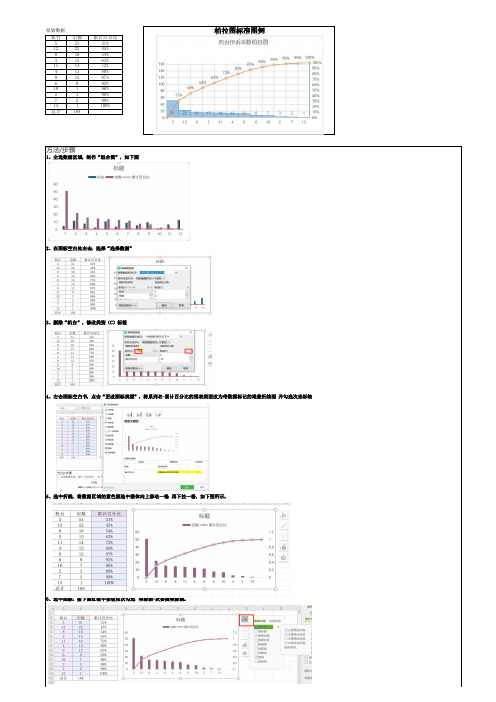
原始数据柏拉图标准图例机台宗数累计百分比
55131%
122245%
81654%
31563%
111472%
41380%
91287%
6892%
10796%
2398%
7299%
131100%
总计164
方法/步骤
1、全选数据区域,制作“组合图”,如下图
2、在图标空白处右击,选择“选择数据”
3、删除“机台”,修改类别(C)标签
4、右击图标空白书,点击“更改图标类型”,将系列名-累计百分比的图表类型改为带数据标记的堆叠折线图,并勾选次坐标轴
5、选中折线,将数据区域的蓝色框选中整体向上移动一格,再下拉一格,如下图所示。
6、选中图标,按下图红框中按钮依次勾选,坐标轴-次要横坐标轴。
7、选中次要横坐标轴,右击选择“设置坐标轴格式”,如下图所示。
点击“坐标轴”,找到“坐标轴位置”,勾选在刻度线上。
8、选中次要横坐标轴,右击选择“设置坐标轴格式”,如下图所示。
点击“坐标轴”,找到“标签”-标签位置,下拉选项选择“无”。
9、选中柱形图,右击选择“设置坐标轴格式”,如下图所示。
点击“系列”,分类间距,设置为0。
10、分别选中左右两边的坐标轴选中柱形图,右击选择“设置坐标轴格式”,如下图所示。
点击“坐标轴”-坐标轴选项-边界-设置最小值为0,最大值为164,注意最大值为实际值。
同理,另一坐标轴设置,最大值为1。
11、最后,根据自己的喜好,设置颜色、数据标签等内容。
- 1、下载文档前请自行甄别文档内容的完整性,平台不提供额外的编辑、内容补充、找答案等附加服务。
- 2、"仅部分预览"的文档,不可在线预览部分如存在完整性等问题,可反馈申请退款(可完整预览的文档不适用该条件!)。
- 3、如文档侵犯您的权益,请联系客服反馈,我们会尽快为您处理(人工客服工作时间:9:00-18:30)。
如何利用Excel制作柏拉图管理工具1、制定柏拉图原始表格如下:
2、选择下图
3、点击“插入”中“柱状图”中“二维柱状图”。
4、变成下图
5、点击蓝色柱状图,再点右键,出现下述对话框,点击选择“选择数据”:
6、出现下列对话框,点击“添加”
7、出现下列对话框
8、系列名称:输入累计百分比
9、删除系列值中:={1}
删除={1}
10、将累计百分比的数值框住(必须要把0框住,否则次要横坐标不会降至0),同时<编辑数据系列>中系列值出现“=Sheet1!$E$5:$E$10”。
11、按下图确定键
12、出现下图,再按确定键
13、出现红色图表
14、点击红色图表,按右键,出现下图,点击“更改系列图表类型”
15、选择上图中“更改系列图表类型”,出现下图,选择折线图
16、出现下图
17、点击红色折线,按右键出现下列图框,选择“设置数据系列格式”
18、出现下图,选择次坐标轴
19、右边图表红色折线出现改变,如图所示
20、点击红色折线,再点击工具栏最上面“图表工具”中“布局”的“坐标轴”,再点击“坐标轴”中的“次要横坐标轴”,再点击“显示从左向右坐标轴”。
21、
22、出现下列图表
23、点击次要横坐标出现方框后,点击右键,出现图中下拉框,将“位置坐标轴”点“在刻度之上”,红色折线起始线即出现在0点。
24、点击图表中蓝色图表,点击右键,选择“设置数据系列格式”
25、出现下列下拉键,将“无间距”(红线划处)设置为0
26、出现下图
置坐标轴格式”中“坐标轴选项”最大值改为“25”(红线划处)(记住最小值为0)。
28、变为下图
则在“设置坐标轴格式”中“坐标轴选项”最大值改为“1”(红线划处)(记住最小值为0)。
30、则变为下图
31、选择图表中次横坐标,点击右键,出现下拉图,选择设置坐标轴格式。
32、出现下述下拉键,选择“主要刻度”及“坐标轴标签”,选择为“无”
33、出现下列下拉键,则次横坐标数据消失
34、点击工具栏中“图表工具”中“坐标轴标题”中“次要横坐标轴标题”,选择“坐标轴上方标题”。
,将坐标轴标题改为“医院手卫生存在问题”。
35、点击图表中红色折线,并点击右键,选择“添加数据标签”,出现下图
36、修改蓝色图表,点击蓝色单个柱状图表,点击右键,选择黄色,则该柱状图表变为黄色,其他单个柱状图表可依次改变为下图。
至此,柏拉图管理就完善。
